ESP OPEL KARL 2017.5 Handbok för infotainmentsystem
[x] Cancel search | Manufacturer: OPEL, Model Year: 2017.5, Model line: KARL, Model: OPEL KARL 2017.5Pages: 93, PDF Size: 1.9 MB
Page 70 of 93
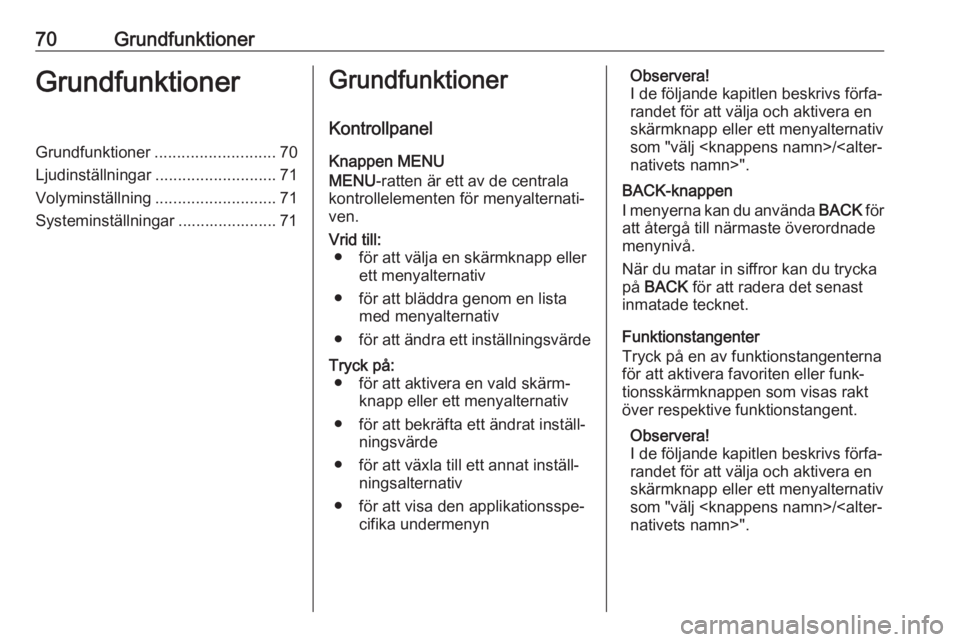
70GrundfunktionerGrundfunktionerGrundfunktioner........................... 70
Ljudinställningar ........................... 71
Volyminställning ........................... 71
Systeminställningar ...................... 71Grundfunktioner
Kontrollpanel Knappen MENU
MENU -ratten är ett av de centrala
kontrollelementen för menyalternati‐
ven.Vrid till: ● för att välja en skärmknapp eller ett menyalternativ
● för att bläddra genom en lista med menyalternativ
● för att ändra ett inställningsvärdeTryck på:
● för att aktivera en vald skärm‐ knapp eller ett menyalternativ
● för att bekräfta ett ändrat inställ‐ ningsvärde
● för att växla till ett annat inställ‐ ningsalternativ
● för att visa den applikationsspe‐ cifika undermenynObservera!
I de följande kapitlen beskrivs förfa‐
randet för att välja och aktivera en
skärmknapp eller ett menyalternativ
som "välj
BACK-knappen
I menyerna kan du använda BACK för
att återgå till närmaste överordnade
menynivå.
När du matar in siffror kan du trycka på BACK för att radera det senast
inmatade tecknet.
Funktionstangenter
Tryck på en av funktionstangenterna
för att aktivera favoriten eller funk‐
tionsskärmknappen som visas rakt över respektive funktionstangent.
Observera!
I de följande kapitlen beskrivs förfa‐
randet för att välja och aktivera en
skärmknapp eller ett menyalternativ
som "välj
Page 71 of 93
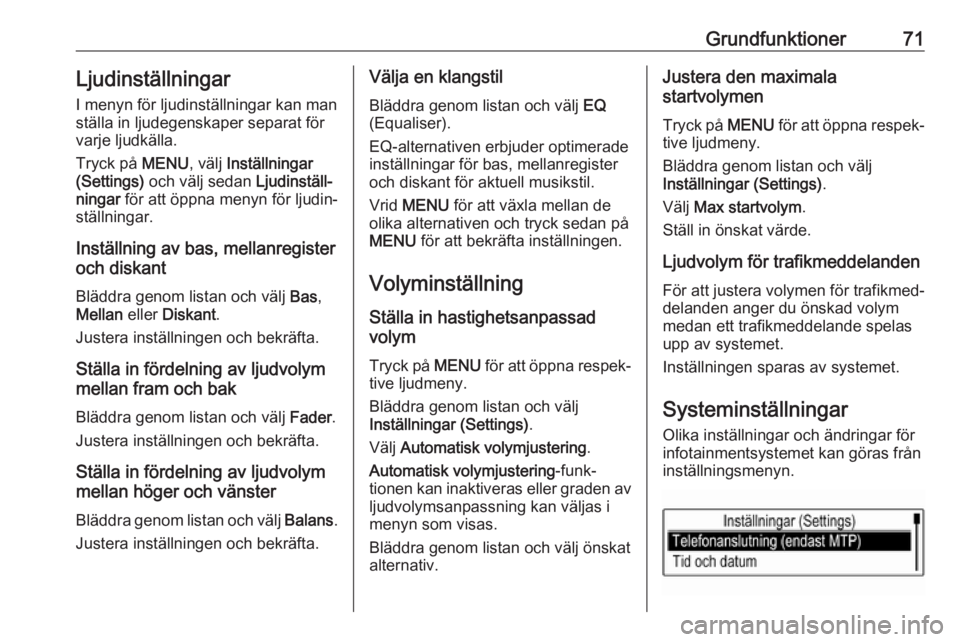
Grundfunktioner71LjudinställningarI menyn för ljudinställningar kan man
ställa in ljudegenskaper separat för varje ljudkälla.
Tryck på MENU, välj Inställningar
(Settings) och välj sedan Ljudinställ‐
ningar för att öppna menyn för ljudin‐
ställningar.
Inställning av bas, mellanregister
och diskant
Bläddra genom listan och välj Bas,
Mellan eller Diskant .
Justera inställningen och bekräfta.
Ställa in fördelning av ljudvolym
mellan fram och bak
Bläddra genom listan och välj Fader.
Justera inställningen och bekräfta.
Ställa in fördelning av ljudvolym
mellan höger och vänster
Bläddra genom listan och välj Balans.
Justera inställningen och bekräfta.Välja en klangstil
Bläddra genom listan och välj EQ
(Equaliser).
EQ-alternativen erbjuder optimerade inställningar för bas, mellanregister
och diskant för aktuell musikstil.
Vrid MENU för att växla mellan de
olika alternativen och tryck sedan på
MENU för att bekräfta inställningen.
Volyminställning
Ställa in hastighetsanpassad
volym
Tryck på MENU för att öppna respek‐
tive ljudmeny.
Bläddra genom listan och välj
Inställningar (Settings) .
Välj Automatisk volymjustering .
Automatisk volymjustering -funk‐
tionen kan inaktiveras eller graden av
ljudvolymsanpassning kan väljas i
menyn som visas.
Bläddra genom listan och välj önskat
alternativ.Justera den maximala
startvolymen
Tryck på MENU för att öppna respek‐
tive ljudmeny.
Bläddra genom listan och välj
Inställningar (Settings) .
Välj Max startvolym .
Ställ in önskat värde.
Ljudvolym för trafikmeddelanden
För att justera volymen för trafikmed‐
delanden anger du önskad volym medan ett trafikmeddelande spelas
upp av systemet.
Inställningen sparas av systemet.
Systeminställningar Olika inställningar och ändringar för
infotainmentsystemet kan göras från
inställningsmenyn.
Page 72 of 93
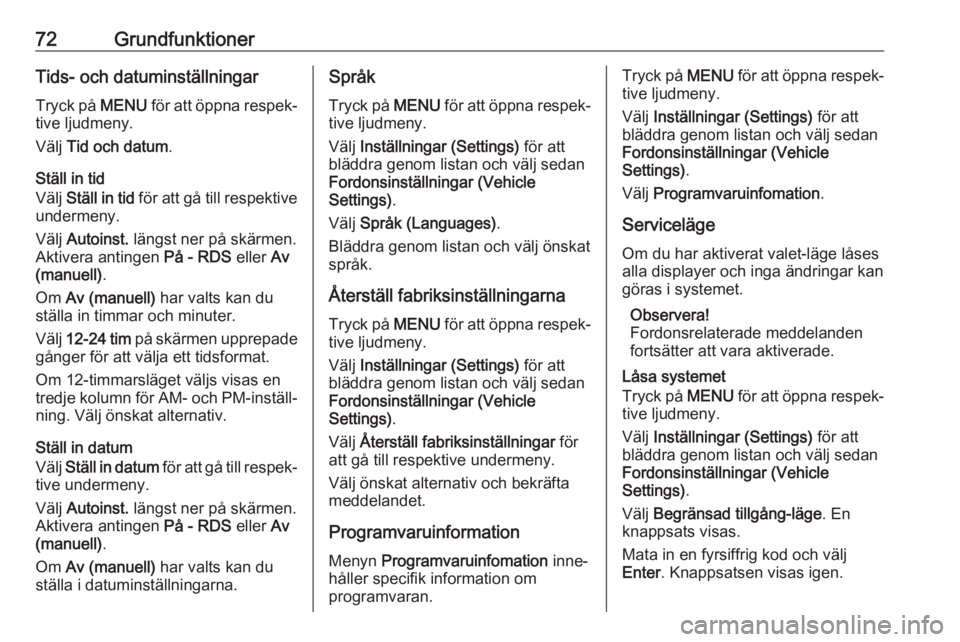
72GrundfunktionerTids- och datuminställningarTryck på MENU för att öppna respek‐
tive ljudmeny.
Välj Tid och datum .
Ställ in tid
Välj Ställ in tid för att gå till respektive
undermeny.
Välj Autoinst. längst ner på skärmen.
Aktivera antingen På - RDS eller Av
(manuell) .
Om Av (manuell) har valts kan du
ställa in timmar och minuter.
Välj 12-24 tim på skärmen upprepade
gånger för att välja ett tidsformat.
Om 12-timmarsläget väljs visas en
tredje kolumn för AM- och PM-inställ‐
ning. Välj önskat alternativ.
Ställ in datum
Välj Ställ in datum för att gå till respek‐
tive undermeny.
Välj Autoinst. längst ner på skärmen.
Aktivera antingen På - RDS eller Av
(manuell) .
Om Av (manuell) har valts kan du
ställa i datuminställningarna.Språk
Tryck på MENU för att öppna respek‐
tive ljudmeny.
Välj Inställningar (Settings) för att
bläddra genom listan och välj sedan
Fordonsinställningar (Vehicle
Settings) .
Välj Språk (Languages) .
Bläddra genom listan och välj önskat
språk.
Återställ fabriksinställningarna
Tryck på MENU för att öppna respek‐
tive ljudmeny.
Välj Inställningar (Settings) för att
bläddra genom listan och välj sedan
Fordonsinställningar (Vehicle
Settings) .
Välj Återställ fabriksinställningar för
att gå till respektive undermeny.
Välj önskat alternativ och bekräfta
meddelandet.
Programvaruinformation Menyn Programvaruinfomation inne‐
håller specifik information om
programvaran.Tryck på MENU för att öppna respek‐
tive ljudmeny.
Välj Inställningar (Settings) för att
bläddra genom listan och välj sedan
Fordonsinställningar (Vehicle
Settings) .
Välj Programvaruinfomation .
Serviceläge
Om du har aktiverat valet-läge låses
alla displayer och inga ändringar kan
göras i systemet.
Observera!
Fordonsrelaterade meddelanden
fortsätter att vara aktiverade.
Låsa systemet
Tryck på MENU för att öppna respek‐
tive ljudmeny.
Välj Inställningar (Settings) för att
bläddra genom listan och välj sedan
Fordonsinställningar (Vehicle
Settings) .
Välj Begränsad tillgång-läge . En
knappsats visas.
Mata in en fyrsiffrig kod och välj
Enter . Knappsatsen visas igen.
Page 73 of 93
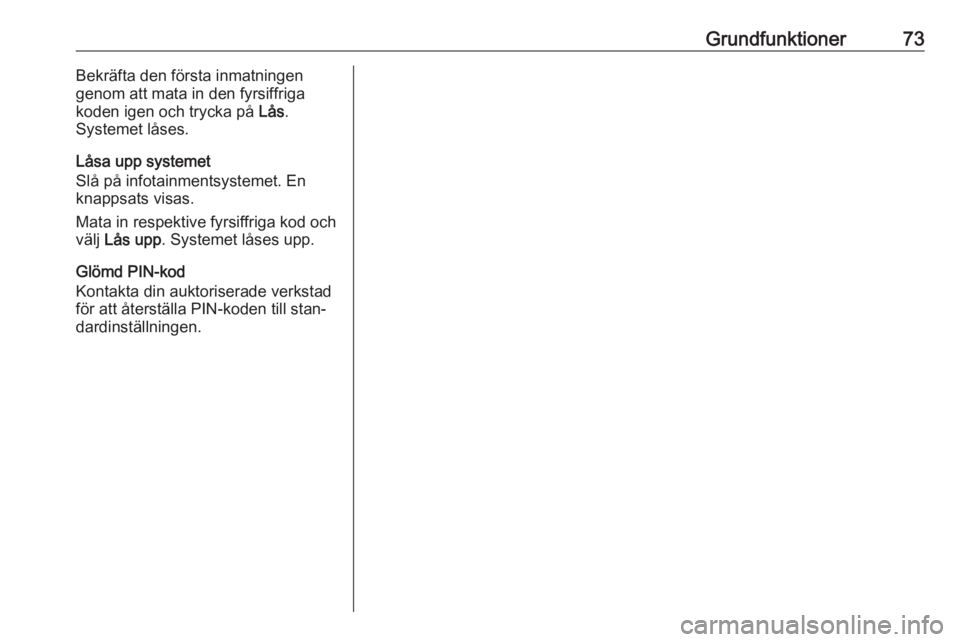
Grundfunktioner73Bekräfta den första inmatningen
genom att mata in den fyrsiffriga
koden igen och trycka på Lås.
Systemet låses.
Låsa upp systemet
Slå på infotainmentsystemet. En
knappsats visas.
Mata in respektive fyrsiffriga kod och
välj Lås upp . Systemet låses upp.
Glömd PIN-kod
Kontakta din auktoriserade verkstad
för att återställa PIN-koden till stan‐
dardinställningen.
Page 75 of 93
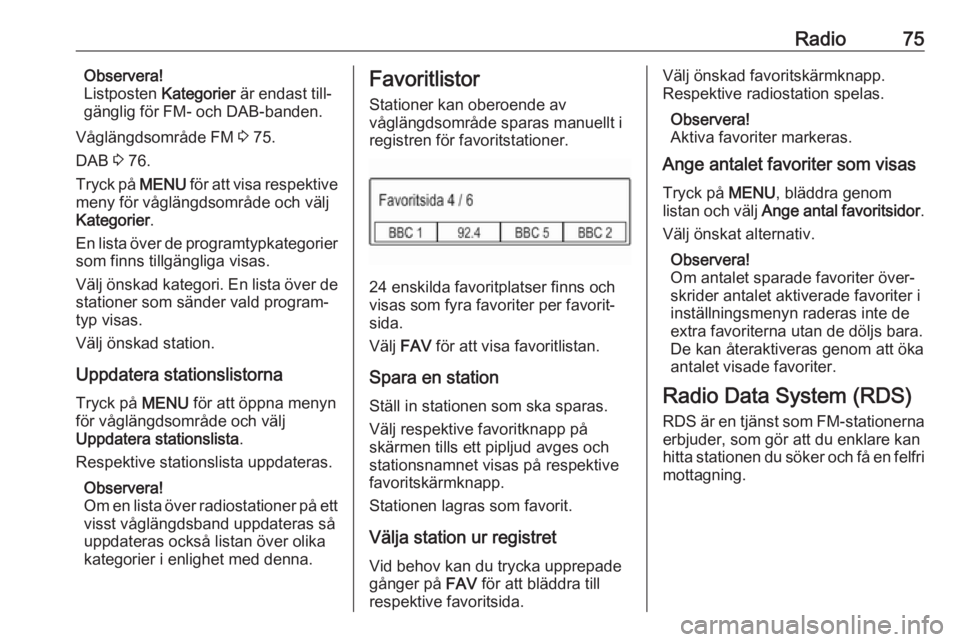
Radio75Observera!
Listposten Kategorier är endast till‐
gänglig för FM- och DAB-banden.
Våglängdsområde FM 3 75.
DAB 3 76.
Tryck på MENU för att visa respektive
meny för våglängdsområde och välj
Kategorier .
En lista över de programtypkategorier som finns tillgängliga visas.
Välj önskad kategori. En lista över de
stationer som sänder vald program‐
typ visas.
Välj önskad station.
Uppdatera stationslistorna
Tryck på MENU för att öppna menyn
för våglängdsområde och välj
Uppdatera stationslista .
Respektive stationslista uppdateras.
Observera!
Om en lista över radiostationer på ett
visst våglängdsband uppdateras så
uppdateras också listan över olika
kategorier i enlighet med denna.Favoritlistor
Stationer kan oberoende av
våglängdsområde sparas manuellt i
registren för favoritstationer.
24 enskilda favoritplatser finns och
visas som fyra favoriter per favorit‐
sida.
Välj FAV för att visa favoritlistan.
Spara en station Ställ in stationen som ska sparas.
Välj respektive favoritknapp på
skärmen tills ett pipljud avges och
stationsnamnet visas på respektive
favoritskärmknapp.
Stationen lagras som favorit.
Välja station ur registret Vid behov kan du trycka upprepade
gånger på FAV för att bläddra till
respektive favoritsida.
Välj önskad favoritskärmknapp.
Respektive radiostation spelas.
Observera!
Aktiva favoriter markeras.
Ange antalet favoriter som visas
Tryck på MENU, bläddra genom
listan och välj Ange antal favoritsidor .
Välj önskat alternativ.
Observera!
Om antalet sparade favoriter över‐
skrider antalet aktiverade favoriter i
inställningsmenyn raderas inte de
extra favoriterna utan de döljs bara. De kan återaktiveras genom att öka
antalet visade favoriter.
Radio Data System (RDS) RDS är en tjänst som FM-stationernaerbjuder, som gör att du enklare kan
hitta stationen du söker och få en felfri
mottagning.
Page 76 of 93

76RadioFördelar med RDS● På displayen visas stationens namn i stället för dess frekvens.
● Vid stationssökning ställer info‐ tainmentsystemet endast in
RDS-stationer.
● Med AF (alternativ frekvens) tar infotainmentsystemet alltid emot
den sändningsfrekvens som ger
bäst mottagning för stationen
som har ställts in.
● Beroende på vilken station som tas emot, visar infotainment‐systemet text som till exempel
kan innehålla information om det aktuella programmet.
RDS-inställningar
Konfigurera RDS-inställningsalterna‐
tiven genom att aktivera radiofunktio‐ nen och välja FM-frekvensbandet.
Tryck på MENU för att visa FM-
menyn.
RDS
Ställ in RDS på PÅ eller AV.Observera!
Om RDS är inställd på till AV är
RDS-funktioner inte tillgängliga.
Trafikradio
Stationer med radiotjänst för trafikin‐
formation är RDS-stationer som
sänder trafiknyheter. Om trafiktjäns‐
ten kopplas till, avbryts den aktiva funktionen under informationsmed‐
delandet.
Aktivera eller avaktivera Trafikradio
(TP) .
Om trafikinformation är aktiverad
visas [TP] på den öre raden i alla
huvudmenyer. Om den aktuella stationen eller media som spelas inte
är en station som stödjer radio‐
tjänsten för trafikinformation visas [ ]
och en sökning påbörjas automatiskt efter en station som stödjer tjänsten.
Så snart som en station med trafikin‐
formation hittas, markeras [TP]. Om
ingen station med trafikmeddelanden hittas är [ ] kvar på skärmen.
Om ett trafikmeddelande sänds på
respektive station med trafikmeddel‐
anden visas ett meddelande.Du kan avbryta meddelandet och
återgå till den senast aktiverade funk‐
tionen genom att avvisa meddel‐
andet.
Region
Ibland sänder RDS-stationer olika
regionala program på olika frekven‐
ser.
Ställ Region på PÅ eller AV.
Om regionfunktionen är påslagen
väljs alternaive frekvenser med
samma regionala program vid behov.
Om regionalprogram är frånkopplat
väljs alternativa frekvenser för
stationerna utan att hänsyn tas till
regionalprogram.
Digital Audio Broadcasting
DAB är en form av digitalradio.
Fördelar med DAB ● DAB-stationer visas med namn istället för sändningsfrekvens.
● Med DAB går det att sända flera radioprogram (tjänster) på en
enda frekvens (grupp).
Page 81 of 93
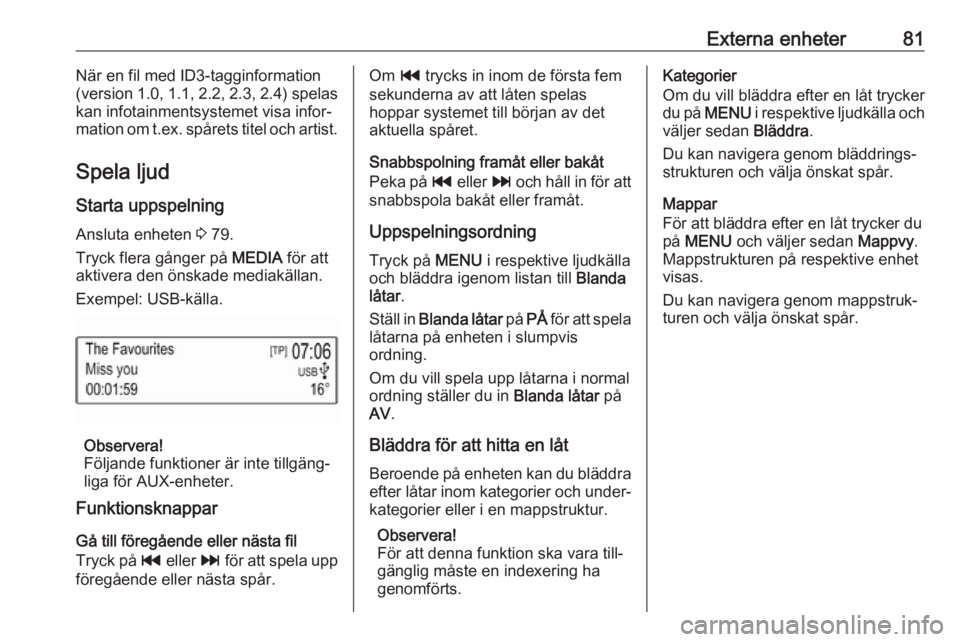
Externa enheter81När en fil med ID3-tagginformation
(version 1.0, 1.1, 2.2, 2.3, 2.4) spelas
kan infotainmentsystemet visa infor‐
mation om t.ex. spårets titel och artist.
Spela ljud Starta uppspelning Ansluta enheten 3 79.
Tryck flera gånger på MEDIA för att
aktivera den önskade mediakällan.
Exempel: USB-källa.
Observera!
Följande funktioner är inte tillgäng‐
liga för AUX-enheter.
Funktionsknappar
Gå till föregående eller nästa fil
Tryck på t eller v för att spela upp
föregående eller nästa spår.
Om t trycks in inom de första fem
sekunderna av att låten spelas
hoppar systemet till början av det
aktuella spåret.
Snabbspolning framåt eller bakåt
Peka på t eller v och håll in för att
snabbspola bakåt eller framåt.
Uppspelningsordning
Tryck på MENU i respektive ljudkälla
och bläddra igenom listan till Blanda
låtar .
Ställ in Blanda låtar på PÅ för att spela
låtarna på enheten i slumpvis
ordning.
Om du vill spela upp låtarna i normal
ordning ställer du in Blanda låtar på
AV .
Bläddra för att hitta en låt
Beroende på enheten kan du bläddra efter låtar inom kategorier och under‐ kategorier eller i en mappstruktur.
Observera!
För att denna funktion ska vara till‐
gänglig måste en indexering ha
genomförts.Kategorier
Om du vill bläddra efter en låt trycker
du på MENU i respektive ljudkälla och
väljer sedan Bläddra.
Du kan navigera genom bläddrings‐
strukturen och välja önskat spår.
Mappar
För att bläddra efter en låt trycker du
på MENU och väljer sedan Mappvy.
Mappstrukturen på respektive enhet
visas.
Du kan navigera genom mappstruk‐
turen och välja önskat spår.
Page 84 of 93
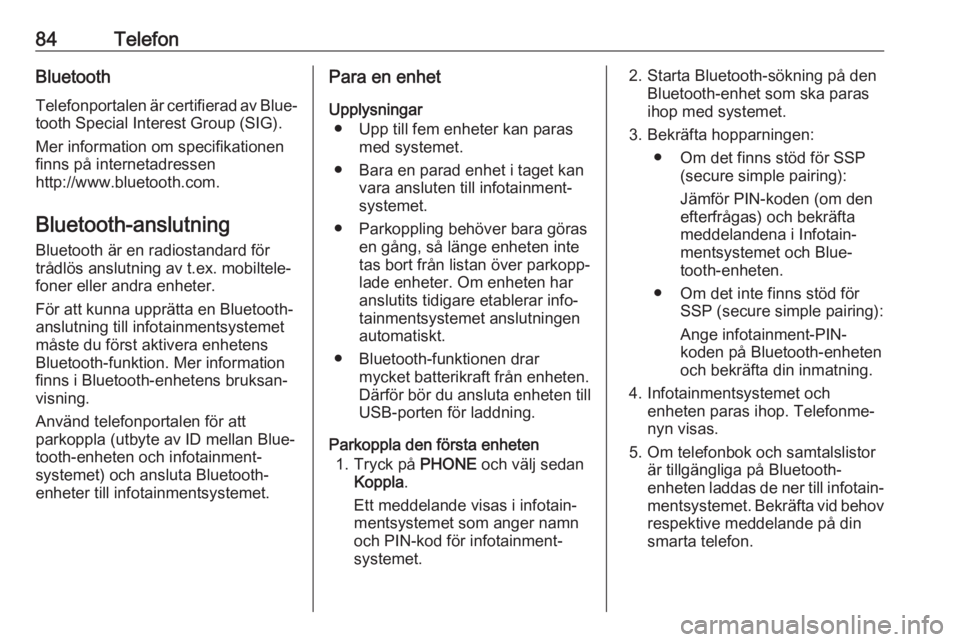
84TelefonBluetoothTelefonportalen är certifierad av Blue‐
tooth Special Interest Group (SIG).
Mer information om specifikationen
finns på internetadressen
http://www.bluetooth.com.
Bluetooth-anslutning Bluetooth är en radiostandard för
trådlös anslutning av t.ex. mobiltele‐
foner eller andra enheter.
För att kunna upprätta en Bluetooth- anslutning till infotainmentsystemet
måste du först aktivera enhetens
Bluetooth-funktion. Mer information
finns i Bluetooth-enhetens bruksan‐
visning.
Använd telefonportalen för att
parkoppla (utbyte av ID mellan Blue‐
tooth-enheten och infotainment‐
systemet) och ansluta Bluetooth-
enheter till infotainmentsystemet.Para en enhet
Upplysningar ● Upp till fem enheter kan paras med systemet.
● Bara en parad enhet i taget kan vara ansluten till infotainment‐
systemet.
● Parkoppling behöver bara göras en gång, så länge enheten inte
tas bort från listan över parkopp‐
lade enheter. Om enheten har
anslutits tidigare etablerar info‐
tainmentsystemet anslutningen
automatiskt.
● Bluetooth-funktionen drar mycket batterikraft från enheten.
Därför bör du ansluta enheten till USB-porten för laddning.
Parkoppla den första enheten 1. Tryck på PHONE och välj sedan
Koppla .
Ett meddelande visas i infotain‐
mentsystemet som anger namn
och PIN-kod för infotainment‐
systemet.2. Starta Bluetooth-sökning på den Bluetooth-enhet som ska paras
ihop med systemet.
3. Bekräfta hopparningen: ● Om det finns stöd för SSP (secure simple pairing):
Jämför PIN-koden (om den
efterfrågas) och bekräfta
meddelandena i Infotain‐ mentsystemet och Blue‐
tooth-enheten.
● Om det inte finns stöd för SSP (secure simple pairing):
Ange infotainment-PIN-
koden på Bluetooth-enheten
och bekräfta din inmatning.
4. Infotainmentsystemet och enheten paras ihop. Telefonme‐
nyn visas.
5. Om telefonbok och samtalslistor är tillgängliga på Bluetooth-
enheten laddas de ner till infotain‐
mentsystemet. Bekräfta vid behov
respektive meddelande på din
smarta telefon.
Page 86 of 93
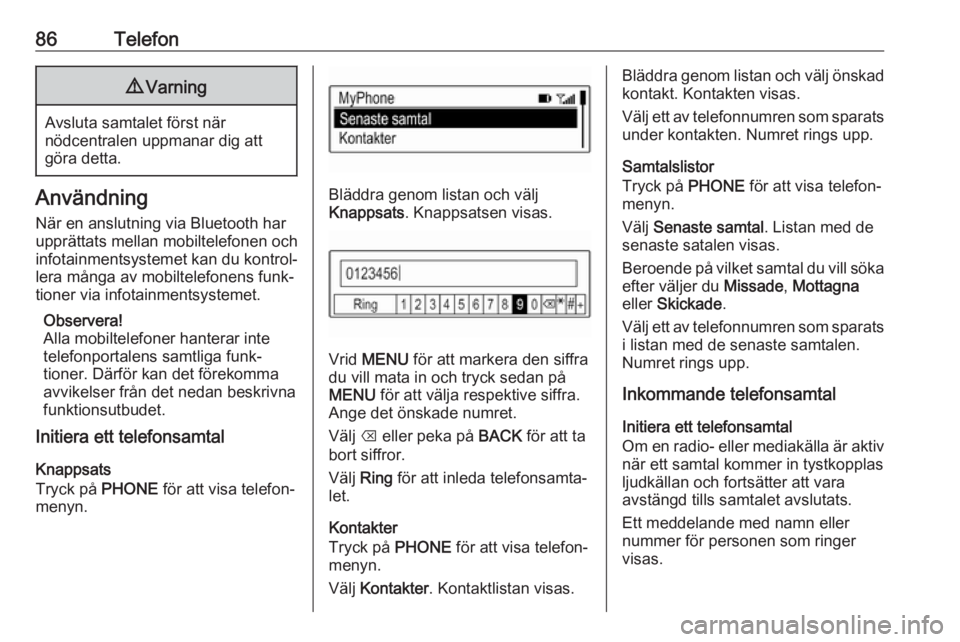
86Telefon9Varning
Avsluta samtalet först när
nödcentralen uppmanar dig att
göra detta.
Användning
När en anslutning via Bluetooth har
upprättats mellan mobiltelefonen och
infotainmentsystemet kan du kontrol‐
lera många av mobiltelefonens funk‐
tioner via infotainmentsystemet.
Observera!
Alla mobiltelefoner hanterar inte telefonportalens samtliga funk‐
tioner. Därför kan det förekomma
avvikelser från det nedan beskrivna
funktionsutbudet.
Initiera ett telefonsamtal
Knappsats
Tryck på PHONE för att visa telefon‐
menyn.Bläddra genom listan och välj
Knappsats . Knappsatsen visas.
Vrid MENU för att markera den siffra
du vill mata in och tryck sedan på
MENU för att välja respektive siffra.
Ange det önskade numret.
Välj k eller peka på BACK för att ta
bort siffror.
Välj Ring för att inleda telefonsamta‐
let.
Kontakter
Tryck på PHONE för att visa telefon‐
menyn.
Välj Kontakter . Kontaktlistan visas.
Bläddra genom listan och välj önskad
kontakt. Kontakten visas.
Välj ett av telefonnumren som sparats
under kontakten. Numret rings upp.
Samtalslistor
Tryck på PHONE för att visa telefon‐
menyn.
Välj Senaste samtal . Listan med de
senaste satalen visas.
Beroende på vilket samtal du vill söka
efter väljer du Missade, Mottagna
eller Skickade .
Välj ett av telefonnumren som sparats
i listan med de senaste samtalen.
Numret rings upp.
Inkommande telefonsamtal
Initiera ett telefonsamtal
Om en radio- eller mediakälla är aktiv
när ett samtal kommer in tystkopplas
ljudkällan och fortsätter att vara
avstängd tills samtalet avslutats.
Ett meddelande med namn eller
nummer för personen som ringer
visas.
Page 87 of 93
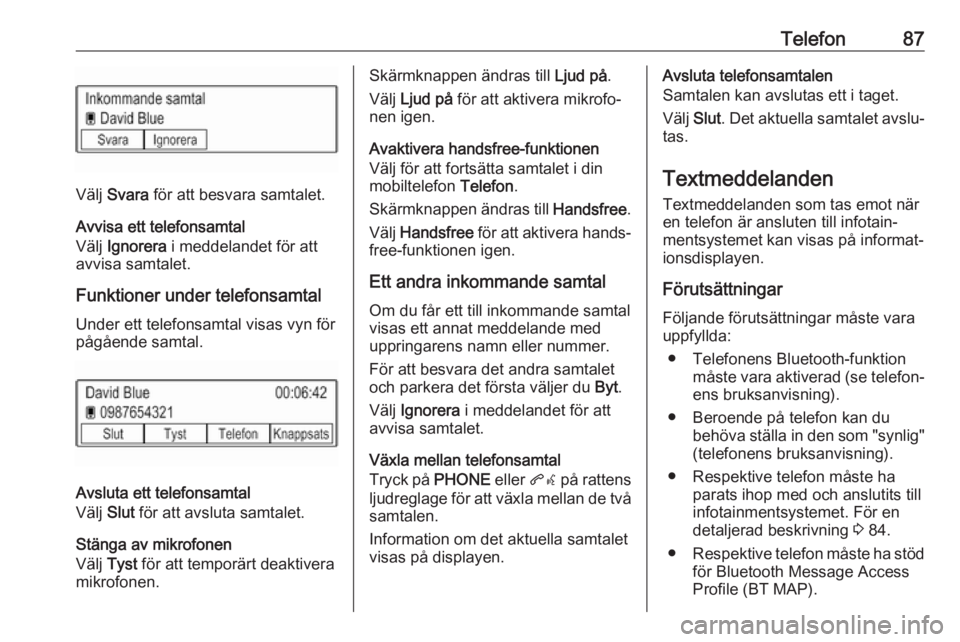
Telefon87
Välj Svara för att besvara samtalet.
Avvisa ett telefonsamtal
Välj Ignorera i meddelandet för att
avvisa samtalet.
Funktioner under telefonsamtal
Under ett telefonsamtal visas vyn för
pågående samtal.
Avsluta ett telefonsamtal
Välj Slut för att avsluta samtalet.
Stänga av mikrofonen
Välj Tyst för att temporärt deaktivera
mikrofonen.
Skärmknappen ändras till Ljud på.
Välj Ljud på för att aktivera mikrofo‐
nen igen.
Avaktivera handsfree-funktionen
Välj för att fortsätta samtalet i din
mobiltelefon Telefon.
Skärmknappen ändras till Handsfree.
Välj Handsfree för att aktivera hands‐
free-funktionen igen.
Ett andra inkommande samtal
Om du får ett till inkommande samtal
visas ett annat meddelande med
uppringarens namn eller nummer.
För att besvara det andra samtalet
och parkera det första väljer du Byt.
Välj Ignorera i meddelandet för att
avvisa samtalet.
Växla mellan telefonsamtal
Tryck på PHONE eller qw på rattens
ljudreglage för att växla mellan de två
samtalen.
Information om det aktuella samtalet
visas på displayen.Avsluta telefonsamtalen
Samtalen kan avslutas ett i taget.
Välj Slut. Det aktuella samtalet avslu‐
tas.
Textmeddelanden
Textmeddelanden som tas emot när
en telefon är ansluten till infotain‐
mentsystemet kan visas på informat‐
ionsdisplayen.
FörutsättningarFöljande förutsättningar måste vara
uppfyllda:
● Telefonens Bluetooth-funktion måste vara aktiverad (se telefon‐ens bruksanvisning).
● Beroende på telefon kan du behöva ställa in den som "synlig"(telefonens bruksanvisning).
● Respektive telefon måste ha parats ihop med och anslutits till
infotainmentsystemet. För en
detaljerad beskrivning 3 84.
● Respektive telefon måste ha stöd
för Bluetooth Message Access
Profile (BT MAP).